So synchronisieren Sie OneDrive mit einer externen Festplatte
 Wir leben mittlerweile in einer Zeit, in der es nicht mehr praktikabel ist, Dinge auf Ihrer Festplatte zu speichern. Cloud-Speicherdienste werden besser, schneller, günstiger und sicherer, und immer mehr Menschen strömen zu ihnen.
Wir leben mittlerweile in einer Zeit, in der es nicht mehr praktikabel ist, Dinge auf Ihrer Festplatte zu speichern. Cloud-Speicherdienste werden besser, schneller, günstiger und sicherer, und immer mehr Menschen strömen zu ihnen.
Wenn der Cloud-Speicher jedoch knapp wird, benötigen Sie eine Backup-Option. Lesen Sie weiter, um zu erfahren, wie Sie Ihr OneDrive mit einer externen Festplatte synchronisieren können.
Kann ich OneDrive-Daten auf ein externes Laufwerk sichern?
Viele Menschen fragen sich, ob es möglich ist, Ihr OneDrive mit einer externen Festplatte zu sichern, um Speicherplatz freizugeben.
Die kurze Antwort wäre ja, und dieser Schritt-für-Schritt-Leitfaden zeigt Ihnen, wie Sie dies tun können.
Wie kann ich mein OneDrive mit meiner externen Festplatte synchronisieren?
Sie können OneDrive sehr einfach über die integrierten Einstellungen der App mit einer externen Festplatte synchronisieren. Solange die Festplatte mit Ihrem PC oder Laptop verbunden ist, behandelt OneDrive sie wie einen regulären Teil Ihres lokalen Speichers.
-
Klicken Sie mit der rechten Maustaste auf das OneDrive-Symbol im System Tray.
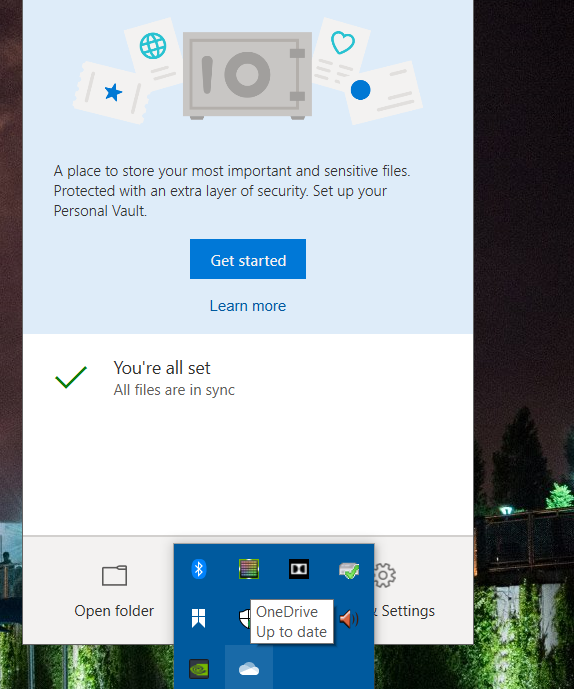
-
Drücken Sie auf Einstellungen.
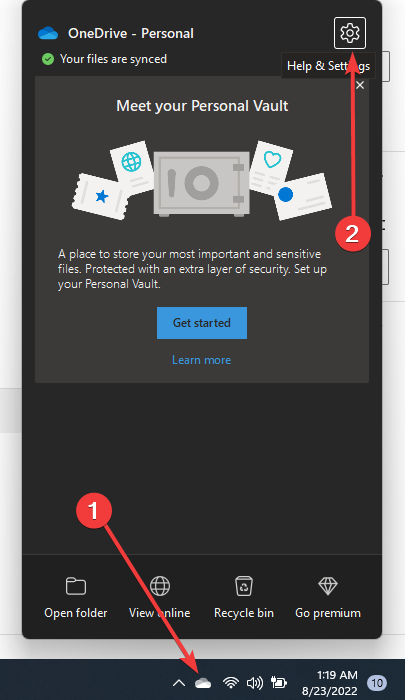
- Wählen Sie Konto.
-
Wählen Sie Verbindung zu diesem PC trennen.
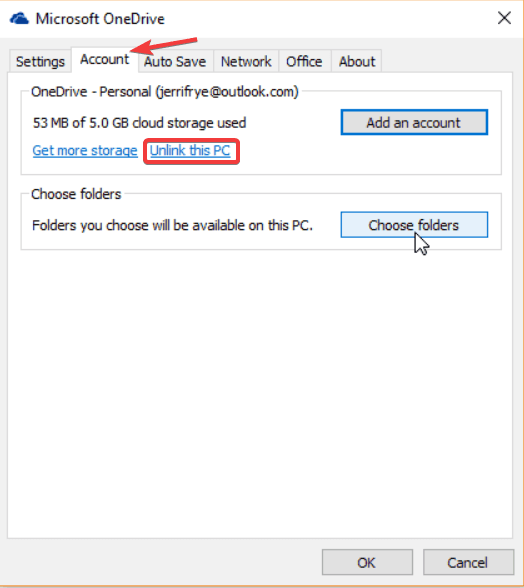
- Navigieren Sie zu Ihrem ursprünglichen OneDrive-Synchronisierungsordner. Sie können die gesamte externe Festplatte auswählen, damit OneDrive synchronisiert, solange Ihr OneDrive-Abonnement genügend Speicherplatz bietet.
- Schneiden Sie den Ordner aus und fügen Sie ihn in Ihre externe Festplatte ein.
- Gehen Sie zurück zum OneDrive-Setup-Fenster.
- Melden Sie sich mit Ihrem Konto an.
-
Wählen Sie Standort ändern, um Ihren Synchronisierungsordner auf Ihre externe Festplatte zu setzen.
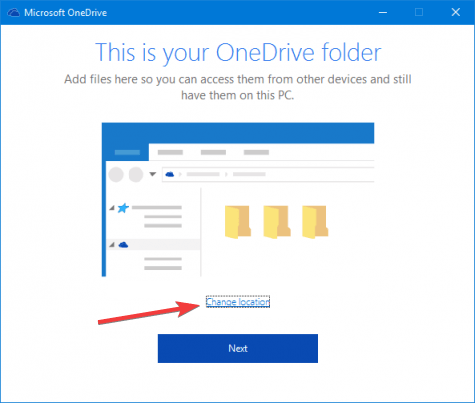
Wenn Sie diese Schritte befolgen, sollte OneDrive nun in der Lage sein, mit diesem Ordner von Ihrer externen Festplatte zu synchronisieren. Lesen Sie mehr zu diesem Thema
- Wir konnten Ihren OneDrive-Ordner nicht finden [EXPERT FIX]
- So teilen Sie Dateien auf OneDrive mit anderen
- So migrieren Sie Ihren Inhalt von OneDrive zu Google Drive
- So migrieren Sie von OneDrive zu SharePoint
Die Synchronisierung funktioniert wie bei jedem anderen Ordner, obwohl Sie OneDrive deaktivieren sollten, wenn Sie die externe Festplatte zum ersten Mal trennen. Das liegt daran, dass OneDrive die fehlenden Dateien und Ordner als gelöscht behandeln wird, was zu Fehlermeldungen führen kann.
Was tut OneDrive?
Einer der umfangreichsten Cloud-Speicherdienste ist Microsofts OneDrive, der sehr sicher und zuverlässig ist.
Der Cloud-Speicherdienst von Microsoft ist eine große Erleichterung, nicht nur, weil er Ihre Dateien geräteübergreifend synchron hält und im Internet sichert, sondern auch, weil es noch viel mehr über OneDrive gibt.
Dennoch kann je nach Menge der gespeicherten Daten Ihr OneDrive-Ordner viel Speicherplatz in Anspruch nehmen. Natürlich ist nicht jeder ein großer Fan von Cloud-Speicher und verlässt sich nach wie vor auf die gute alte externe Festplatte als bevorzugte Backup-Software.
Falls Sie die Dateien in der Cloud behalten möchten, können Sie Dateien von Ihrem OneDrive-Konto auf ein anderes kopieren. Lesen Sie diesen Leitfaden, um zu erfahren, wie.
Fanden Sie diesen Artikel hilfreich? Lassen Sie uns im Kommentarfeld wissen, was Sie denken.













